Jeśli używasz przeglądarki Google Chrome lub Mozilla Firefox i masz okropny zwyczaj otwierania i pozostawiania otwartych dziesiątek kart, w tym artykule znajdziesz przydatne narzędzia do konsolidacji kart, których możesz użyć do poprawy wydajności przeglądarki, oszczędzania baterii i generalnego ułatwienia pracy przeglądarki.

Związane z: Jak zniszczyć / dezaktywować swój profil za każdym razem, gdy zamykasz Google Chrome.
W ciągu ostatnich kilku lat przeglądarki internetowe stały się ciężkimi, wymagającymi dużej ilości pamięci ale ważnymi elementami oprogramowania. Obecnie na rynku są dziesiątki różnych przeglądarek, z których każda oferuje własny dostęp do Internetu. Chociaż każda przeglądarka jest w pewien sposób unikatowa, większość oferowanych funkcji jest podobna, przynajmniej tych podstawowych.
W 2020 roku nadal żadna przeglądarka na rynku nie poradziła sobie z problemem wykorzystania pamięci, a Chrome nadal jest najgorszym pożeraczem zasobów. Jednak tuż za nim znajdują się wszystkie pozostałe. Chociaż najlepszym sposobem rozwiązania tego problemu jest sam sprzęt (więcej pamięci RAM i lepszy procesor). Są sposoby, w jakie możesz pomóc, po prostu pracując w bardziej efektywny sposób.
Najszybszym i najłatwiejszym sposobem jest zmniejszenie liczby otwartych kart. Mimo że wydaje się to oczywiste, zarządzanie kartami nie zawsze jest najłatwiejszym zadaniem, zwłaszcza jeśli jesteś typem użytkownika, który ma otwarte dziesiątki kart jednocześnie. W tym miejscu menedżer zduplikowanych kart może być bardzo przydatny:
Jak zamknąć zduplikowane karty w przeglądarce Firefox i Chrome na podstawie określonych warunków?
Duplicate Tabs closer to darmowe rozszerzenie dla przeglądarek Firefox, Chrome i Edge, które ma na celu skrócenie czasu i pracy wymaganej do zamknięcia identycznych lub bardzo podobnych kart. Możesz dodać rozszerzenie do przeglądarki, korzystając z jednego z poniższych linków.
Zamykanie zduplikowanych kart dla Edge i Chrome.
Zamykanie zduplikowanych kart dla Firefox.
Po zainstalowaniu rozszerzenia otrzymasz kilka różnych opcji zarządzania powieloną zawartością. Po wykryciu zduplikowanej karty będziesz mógł skonfigurować dodatek tak, aby np. zachować nowszą kartę, zachować starszą kartę lub ponownie załadować starszą kartę i zdecydować każdorazowo. Istnieje również kilka opcji, które należy skonfigurować, aby najlepiej odpowiadały Twoim potrzebom, więc warto się w pełni z nimi zapoznać. Po skonfigurowaniu wszystkiego możesz użyć skrótu Alt + Shift + W, aby zamknąć wszystkie zduplikowane karty.
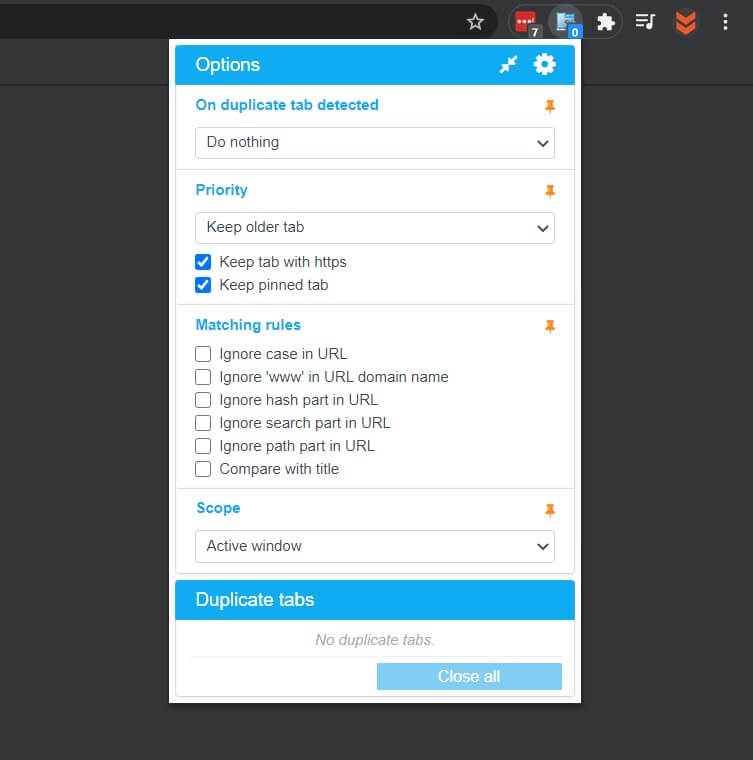
Na marginesie…
Krótka instrukcja pokazująca, jak szybko i łatwo włączyć i używać nowo dodanego narzędzia do zrzutów ekranu w Microsoft Edge. Ważna funkcja, której do tej pory bardzo brakowało w tej przeglądarce.
